win10edge浏览器设置为默认浏览器的方法
时间:2023-2-2作者:未知来源:360教程人气:
- 关于电脑装机必须的软件,比如windows office系列办公软件、网页浏览器、杀毒软件、安全防护软件、刻录软件、压缩软件、下载工具、多媒体播放软件、多媒体编辑软件、输入法、图片查看和处理软件、聊天沟通工具、系统工具与驱动补丁工具等。
win10的默认浏览器是Microsoft Edge,但是现在很多第三方浏览器经常会设置自己的为默认浏览器,那win10怎么把edge设置为默认浏览器呢?线面就跟随小编的脚步去了解一下怎么设置edge为默认浏览器。
1、在win10中我们在开始菜单中找到“设置”打开
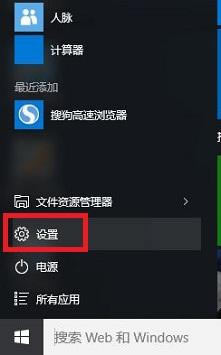
2、在打开的设置面板中我们找到“系统”,如图:
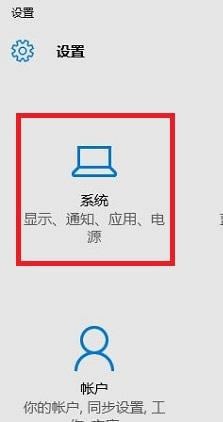
3、然后在系统下面我们找到左边的“默认应用”,之后你会看到应用对应的“Web浏览器”,如图:
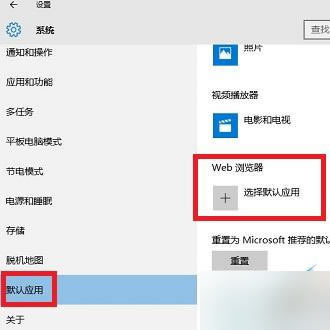
4、点击“选择默认应用”,如下所示我们会看到很多浏览器了,选择Microsoft Edge 设置成默认浏览器:
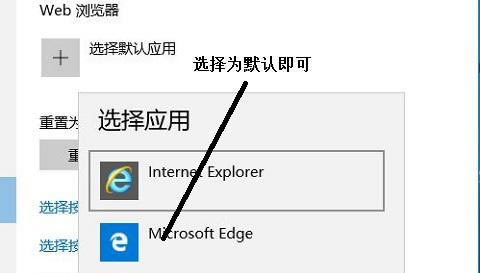
我们的设置这样就可以了,这个方法也可以设置第三方浏览器为默认浏览器了。
装机软件,全自动在线安装过程,无需电脑技术,小白在家也可自己完成安装,纯净稳定,装机必备之选!